Windows 11 및 10에 네트워크 카메라 설치 가이드
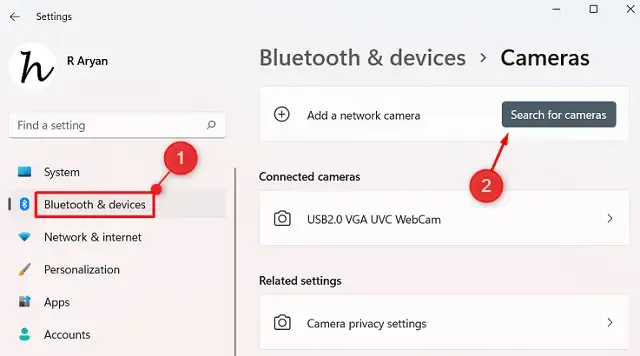
이 포괄적인 가이드는 Windows 11, Windows 10 버전 21H2, Windows 10 버전 21H1 및 이전 버전에서 네트워크 카메라를 설치하는 과정을 다룹니다. Windows 11에 대한 지속적인 업데이트를 감안할 때 네트워크 카메라를 추가하는 방법은 자주 변경될 수 있으며, 이는 새 카메라를 연결하려는 사용자에게 혼란을 줄 수 있습니다.
특히 이전 방법을 더 이상 적용할 수 없을 수 있으므로 설치 단계를 이해하는 것이 필수적입니다.
네트워크 카메라란?
네트워크 카메라는 표준 내장형 또는 USB 연결 웹캠과 상당히 다릅니다. 이러한 장치는 로컬 영역 네트워크(LAN) 또는 TCP/IP 구성을 통해 원활한 데이터 스트리밍을 허용합니다. 여기서 TCP는 전송 제어 프로토콜을 의미하고 IP는 인터넷 프로토콜을 의미합니다.
Windows 11에 네트워크 카메라를 설치하는 방법
Windows 11 컴퓨터에 네트워크 카메라를 설치하려면 다음 간단한 단계를 따르세요.
- Win+I를 눌러 설정을 엽니다.
- 왼쪽 사이드바에서 Bluetooth 및 장치를 선택하세요 .
- 오른쪽 창으로 이동하여 카메라를 클릭하세요 .
- 이 섹션에서 옵션을 확장하고 “네트워크 카메라 추가” 제목 아래에서 카메라 검색을 클릭합니다.
- 검색 결과에서 카메라를 선택하여 Windows 11 시스템에 추가합니다.
다 됐어요! 이제 연결된 네트워크 카메라를 사용하여 녹화, 스트리밍 또는 사진을 촬영할 수 있습니다.
Windows 10에 네트워크 카메라를 설치하는 방법
Windows 10 버전 21H2 이상을 사용하는 경우 다음 단계에 따라 네트워크 카메라를 추가하세요.
- 먼저 Win+I를 누르세요 .
- 설정 메뉴에서 장치를 선택한 다음 카메라를 클릭합니다 .
- 오른쪽 창에서 “네트워크 카메라 추가” 옆에 있는 “+” 기호를 클릭합니다.
- 그러면 시스템에서 사용 가능한 네트워크 카메라를 검색하여 목록을 표시합니다.
- PC에 연결할 카메라를 선택하세요.
- 설치가 완료될 때까지 기다리세요. 그러면 네트워크 카메라를 사용할 수 있습니다.
Windows 10 버전 21H1 또는 이전 버전을 사용하는 경우 다음 대체 지침을 따르세요.
- Windows 아이콘을 마우스 오른쪽 버튼으로 클릭하고 설정을 선택합니다 .
- 왼쪽 사이드바에서 Bluetooth 및 기타 장치를 선택합니다 .
- 팝업창에서 기타를 클릭합니다 .
- 시스템에서 사용 가능한 네트워크 카메라를 검색합니다. 검색이 완료되면 감지된 카메라를 Windows 10 PC에 추가합니다.
Windows 10 버전 21H1 이하 또는 Windows 10 버전 21H2 이상을 사용하든, 네트워크 카메라는 아무 문제 없이 설치되어야 합니다. 이제 내장 카메라나 타사 소프트웨어를 사용하여 스트리밍, 녹화 또는 사진을 찍을 준비가 되었습니다.
이 가이드가 Windows 11/10 기기에 네트워크 카메라를 성공적으로 설치하는 데 도움이 되었기를 바랍니다. 이 지침을 따르는 동안 어려움이 있으면 댓글로 알려주세요.
Windows 11/10에서 웹캠 문제를 해결하는 방법?
카메라 앱을 시작할 때 오류나 검은색 화면이 나타나면 드라이버가 오래되어 문제가 발생할 수 있습니다. 모든 드라이버가 업데이트되었는지 확인하고 특히 디스플레이 어댑터에 주의하세요. 카메라 문제가 지속되면 장치 관리자에서 다음 단계를 시도하세요.
- Win + X를 누르고 장치 관리자를 선택합니다 .
- “>” 아이콘을 클릭하여 디스플레이 어댑터 목록을 확장합니다.
- 드라이버를 마우스 오른쪽 버튼으로 클릭하고 장치 제거를 선택합니다 .
- 이 장치의 드라이버를 제거하려고 시도하는 옵션을 선택하세요 .
- 장치 관리자를 닫고 Windows 탐색기를 다시 시작하세요.
다음에 로그인하면 최근에 제거한 드라이버가 자동으로 설치되면서 웹캠 문제가 해결될 것입니다.


답글 남기기